Tak jsme se konečně dočkali. I když je podle kalendáře stále jaro, tak venku už to teplotami a všeobecně počasím vypadá na léto. Jako na zavolanou navíc pomalu začíná ustupovat pandemie koronaviru – jak se ale říká, neříkej hop, dokud nepřeskočíš. Zatímco většina jedinců si po vyslovení slova léto představí vysoké teploty, bazén či moře a dobrý drink, tak MacBook v takovém případě spíše naříká. Teplo a elektronika totiž nejde úplně dohromady a všem počítačům je samozřejmě lépe v zimě. Začínáte-li mít problémy s přehříváním MacBooku, popřípadě pokud se chcete připravit a vybavit, tak se vám bude líbit tento článek. V tom se podíváme na několik tipů, které byste měli znát v případě, že váš jablečný počítač začne tzv. funět.
Mohlo by vás zajímat
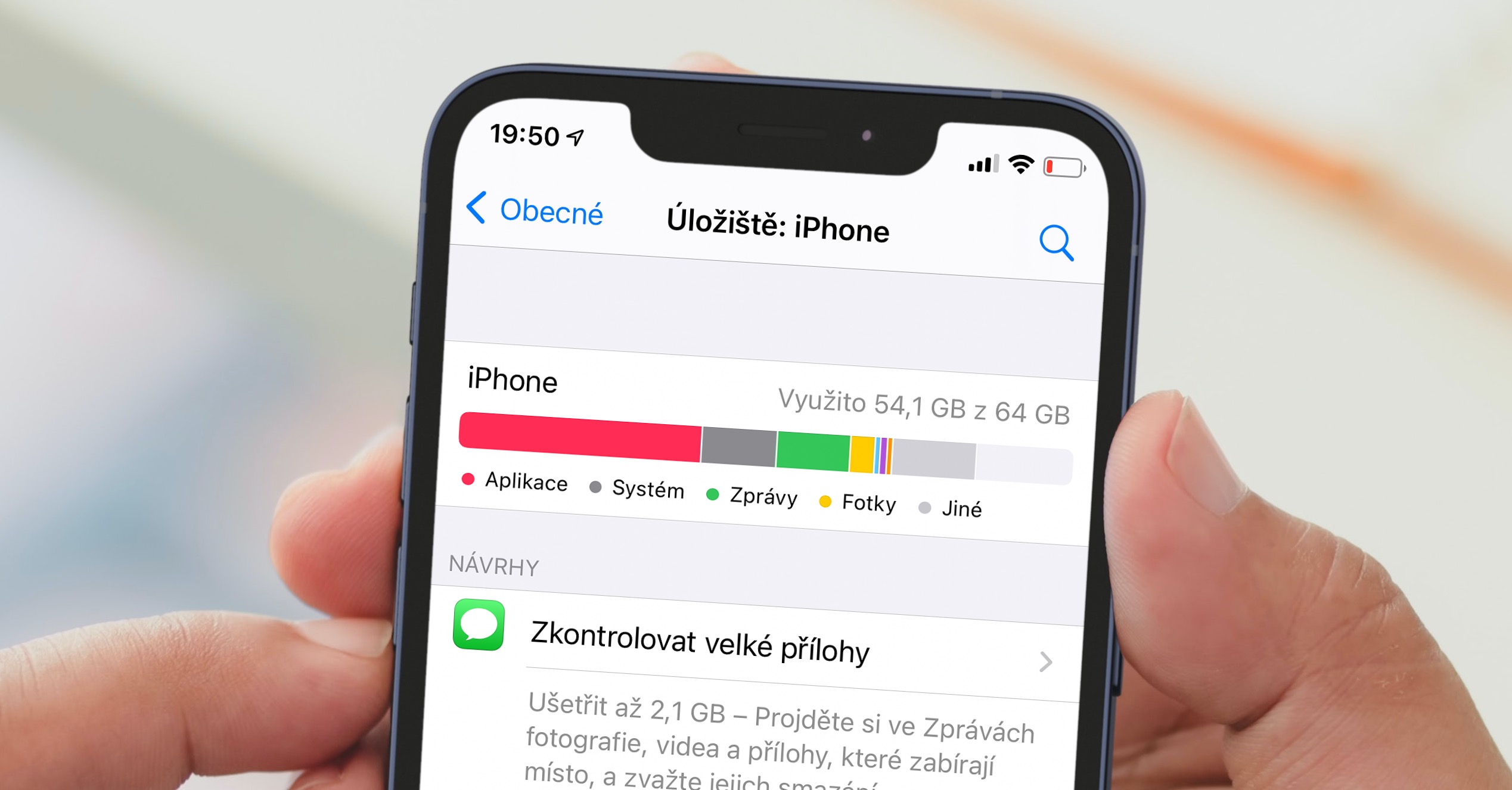
Využijte podstavec či knihu
Ze spodní strany většiny MacBooků se nachází průduchy pro ventilátory, kterými se dostává studený vzduch dovnitř jejich těla. Většina jablečných přenosných počítačů má tento otvor u displeje, například 16″ MacBook Pro však tyto výdechy má také po stranách. Aby mohl MacBook fungovat a chladit, tak je nutné, aby tyto výdechy mohly bez problémů pracovat. Pokud je ucpete, tak se zařízení začne přehřívat a dusit, jelikož nebude schopné dostat dovnitř studený vzduch. Rozhodně tedy MacBook nepoužívejte na posteli či na jiném měkkém povrchu, který by mohl způsobit zacpání. Namísto toho MacBook využívejte především na stole, a pokud je to nutné, tak využijte třeba nějaký podstavec či knihu, na kterou MacBook položte.
Zkontrolujte náročné aplikace
MacBooku můžete v letních měsících také ulevit tak, že na něm nebudete provádět složité úkony. Tím mám namysli například hraní her, renderování videa ve velkém rozlišení a další procesy, při kterých se Mac dokáže pekelně zahřát. Jestliže si nejste jistí tím, které aplikace využívají hardwarové zdroje nejvíce, popřípadě pokud se vám zdá, že na Macu nic neděláte a i přesto dochází k přehřívání, tak zbystřete. V macOS si totiž můžete jednoduše zkontrolovat, které procesy, aplikace a služby nejvíce využívají například procesor (CPU). Stačí přejít do aplikace Monitor aktivity, kterou najedete v Aplikacích ve složce Utility, popřípadě ji spustíte přes Spotlight. Zde se pak v horním menu přesuňte do sekce CPU a klepněte na název sloupce % CPU. Tímto se procesy seřadí od nejnáročnějších po nejméně náročné. Ukončit jej pak můžete označením a klepnutím na křížek v horní části okna.
Ruční ovládání ventilátorů
Většina jablečných počítačů disponuje ventilátorem, který slouží k chlazení celého zařízení. Ventilátor můžete často slyšet především u starších MacBooků s procesory Intel, které jsou známé svou výhřevností. I z tohoto důvodu Apple na konci minulého roku přišel s prvními jablečnými počítači s vlastními čipy Apple Silicon, které jsou výkonné, úsporné a nezahřívají se. Například MacBook Air M1 se díky tomu mohl kompletně zbavit ventilátoru a u 13″ MacBooku Pro M1 se ventilátor roztočí opravdu zřídka. Každopádně, u starších zařízení můžete využít aplikace, kterými lze regulovat otáčky ventilátoru. Pokud tedy ihned ze startu manuálně nastavíte otáčky ventilátoru na 100 %, tak Macu ulevíte a budete mít jistotu, že bude delší dobu lépe fungovat. Využít k tomu můžete například aplikaci Macs Fan Control, které už jsme se na našem magazínu věnovali.
Mohlo by vás zajímat

Zvažte chladící podložku
V jednom z výše uvedených odstavců jsme si společně řekli, že byste neměli MacBook používat na posteli a ostatních měkkých površích. Jestliže jste využili například knížku či jinou formu podstavce, a i přesto dochází k přehřívání, tak byste mohli zvážit nákup chladící podložky. Ty v dnešní době koupíte za pár stovek a nutno podotknout, že opravdu fungují. Jestliže však máte starší MacBook, tak může být přehřívání způsobeno starou teplovodivou pastou a prachem, který se za tu dobu v těle zařízení nasbíral. Kromě nákupu chladící podložky byste tedy měli také zvážit případné vyčištění útrob vašeho jablečného počítače a výměnu teplovodivé pasty. U některých MacBooků se nejedná o nic složitého, u jiných je ale často lepší přenechat vyčistění například servisu, který si poradí lépe. Navíc tak nebudete riskovat možné poškození zařízení.
Chladící podložky zakoupíte zde
Přesuňte se do jiného prostředí
Používáte MacBook venku na stole, kde na něj praží slunce? Popřípadě jej používáte v pokoji, ve kterém je dusno a obrovské horko? Pokud jste si na jednu z těchto otázek odpověděli kladně, tak se přehřívání prostě a jednoduše nemůžete divit. Jestliže se totiž nacházíte na místě, kde je horko, tak je jasné, že MacBook nebude běžet úplně optimálně. Pokuste se tedy s MacBookem, pokud na něm tedy nutně potřebujete pracovat, přesunout do takové místnosti, kde je nejméně stupňů. Úplně nejlépe samozřejmě uděláte, když MacBook vypnete v letních měsících kompletně, každopádně ne každý z nás si to pochopitelně může dovolit. Tam, kde je horko vám, bude horko i jablečnému počítači.


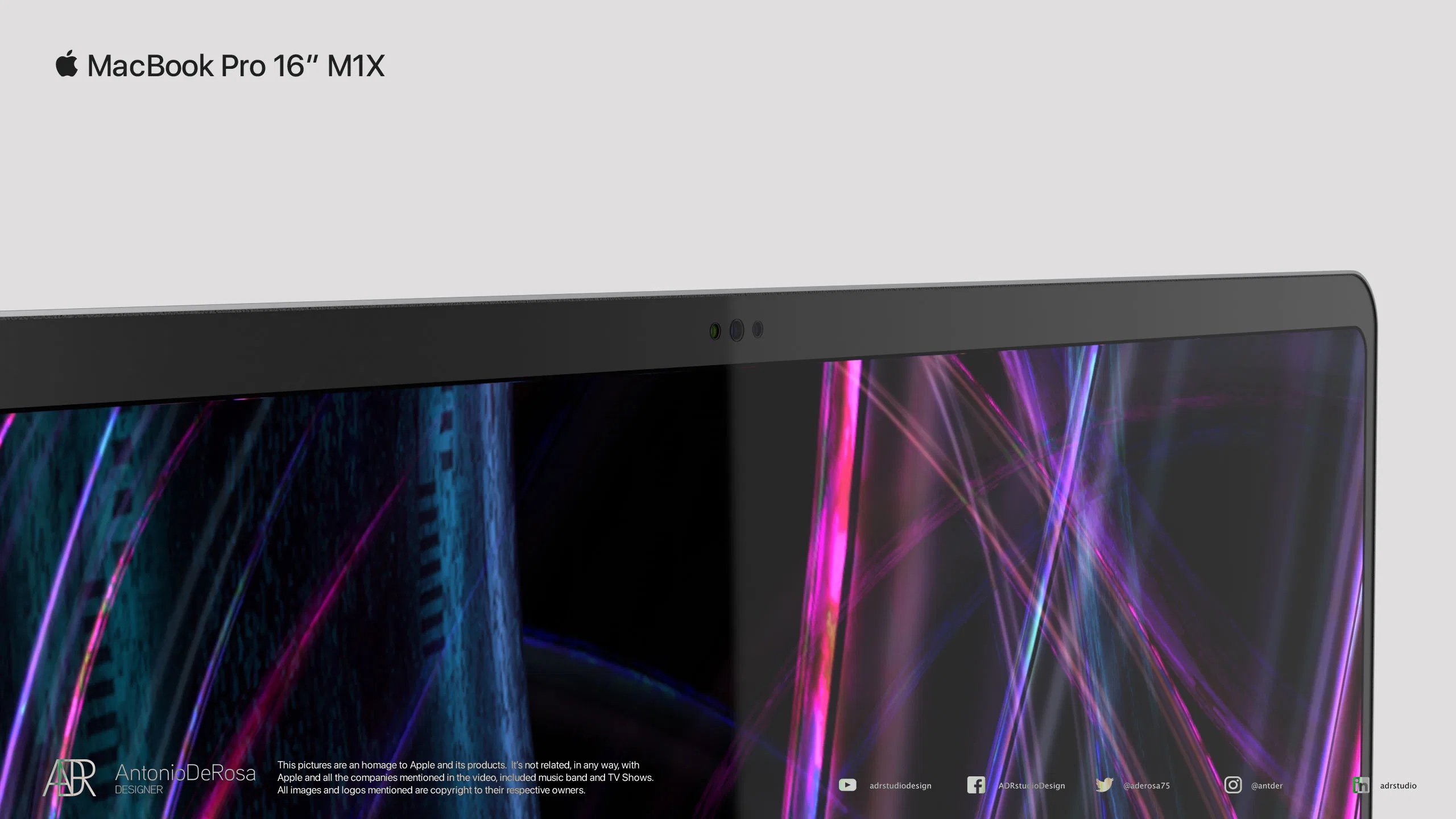




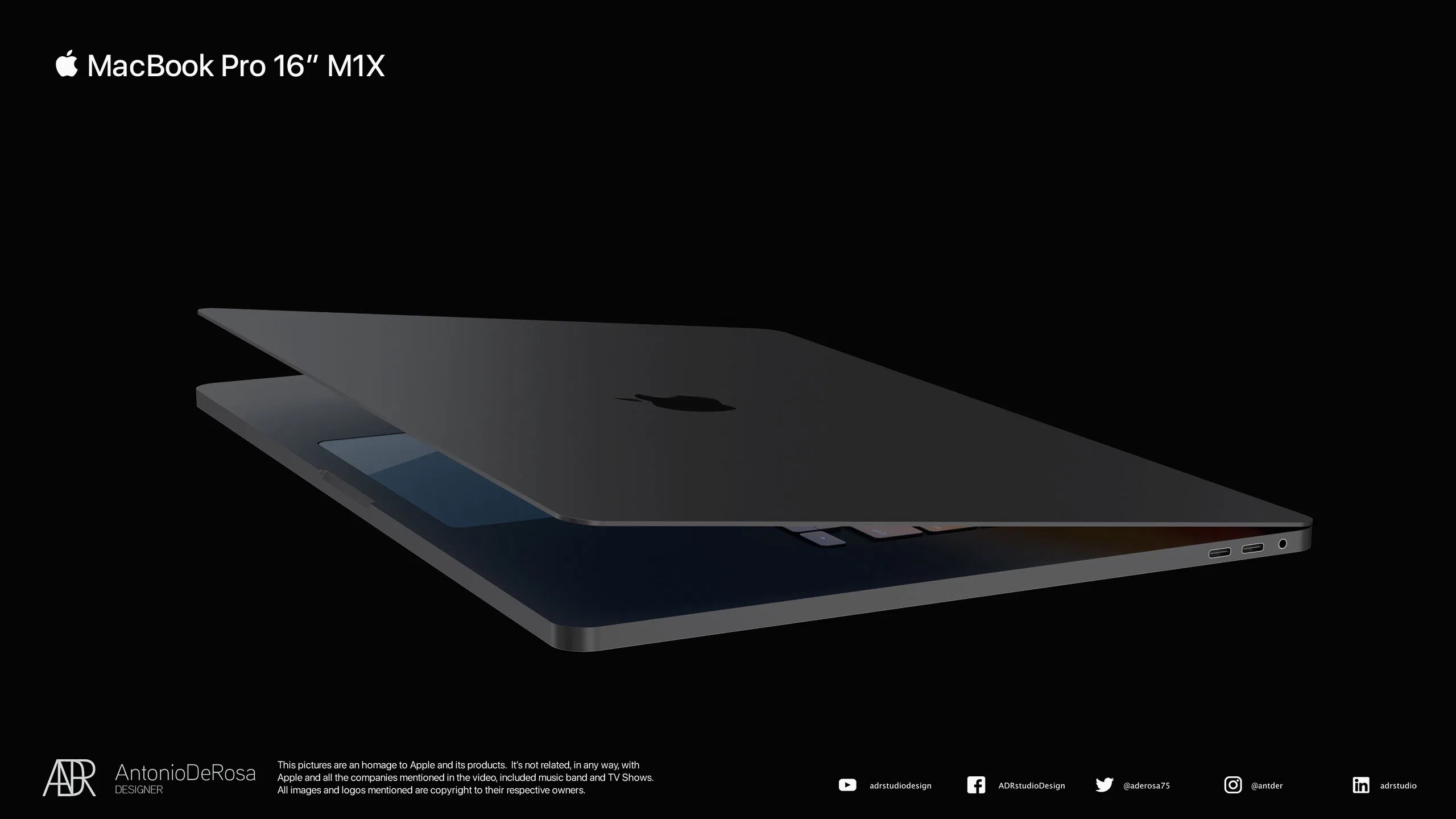


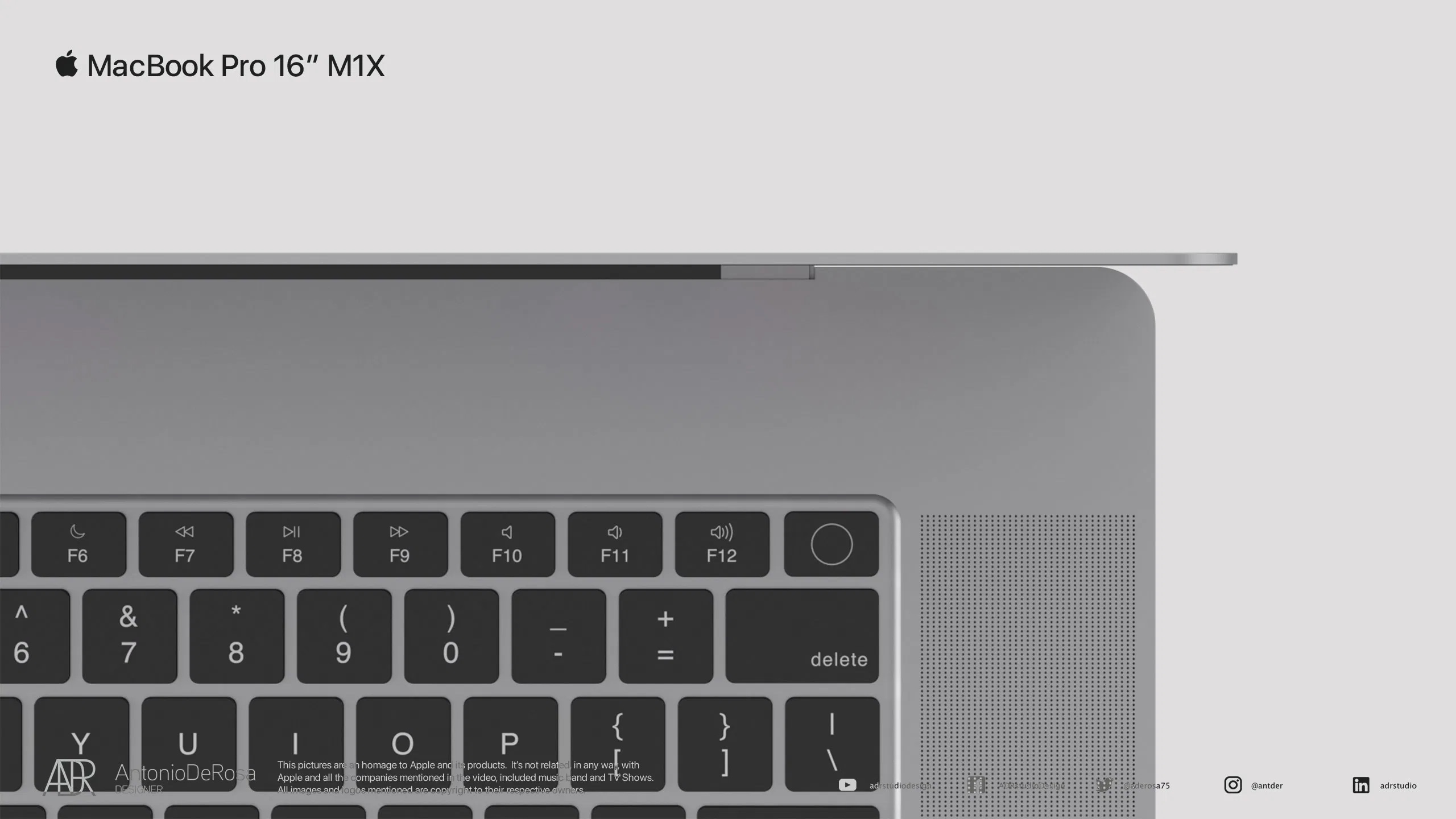
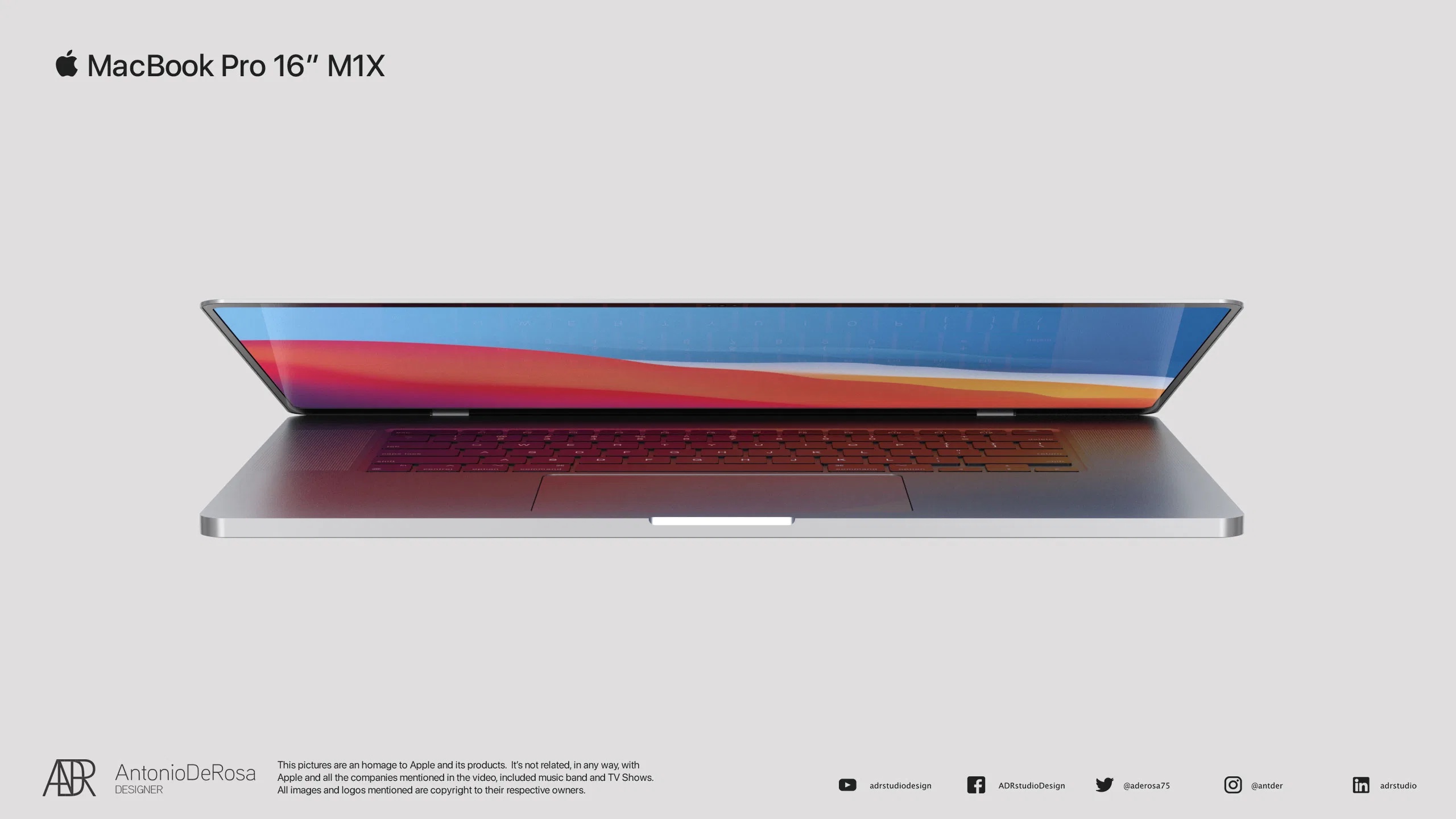

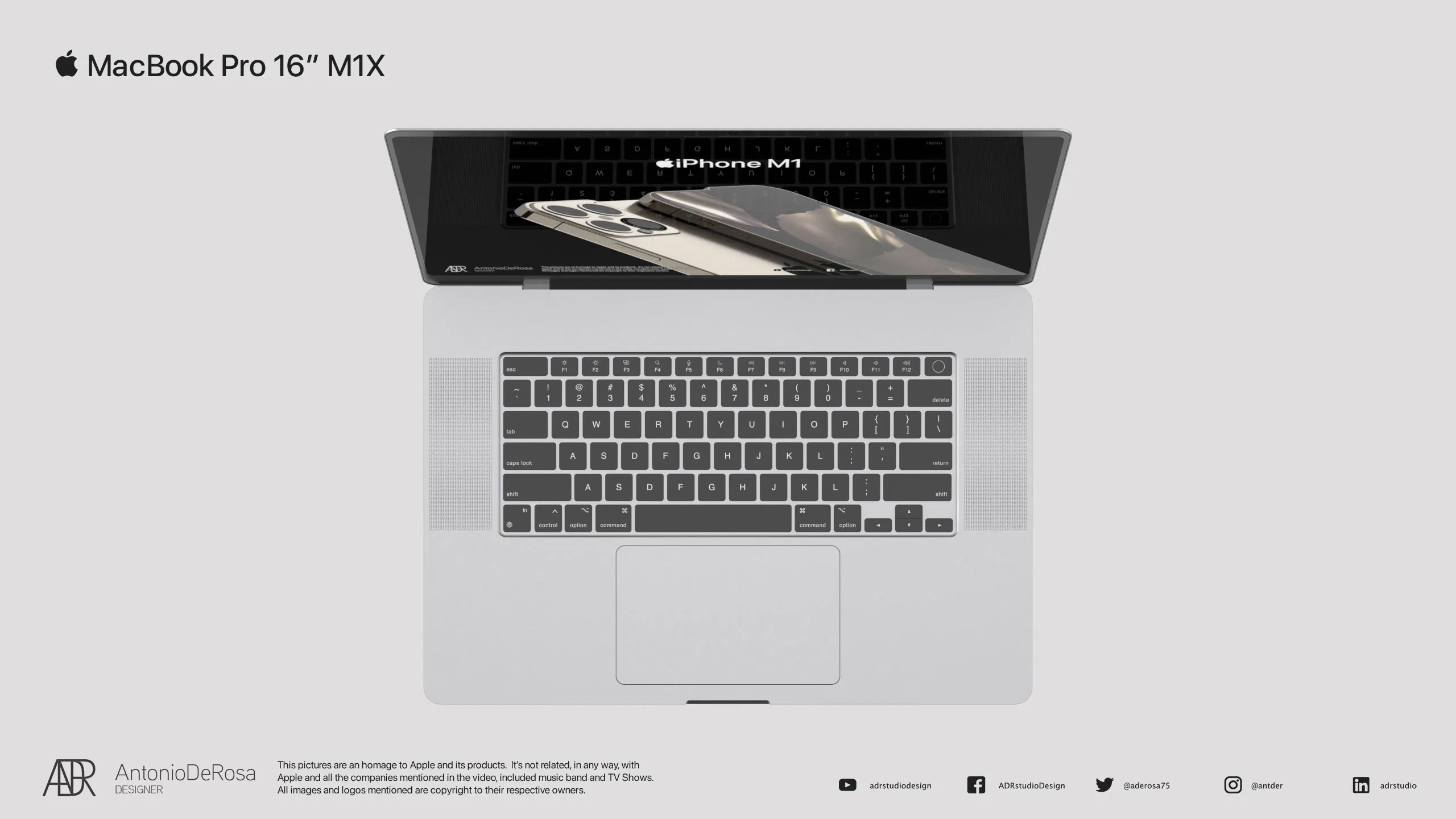
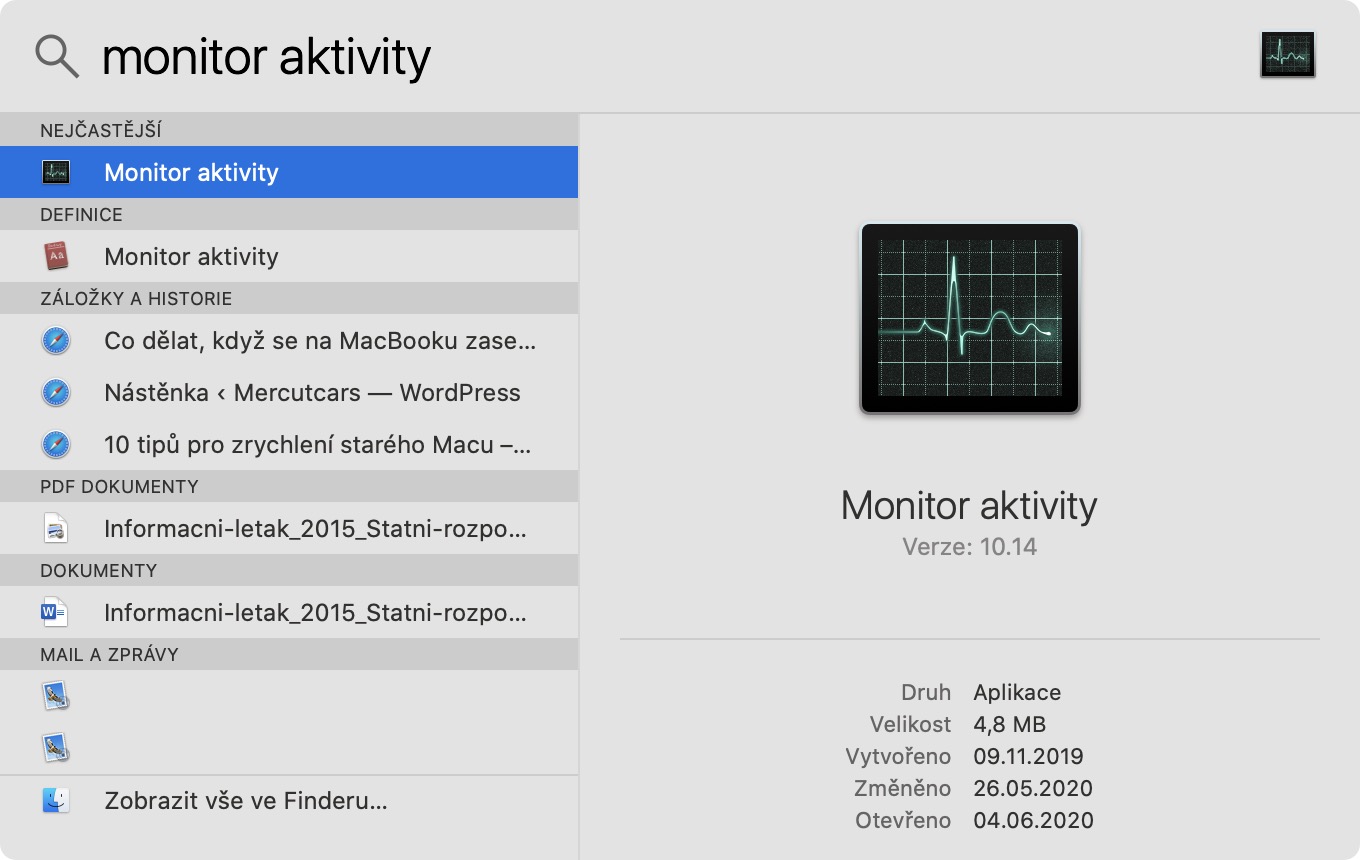
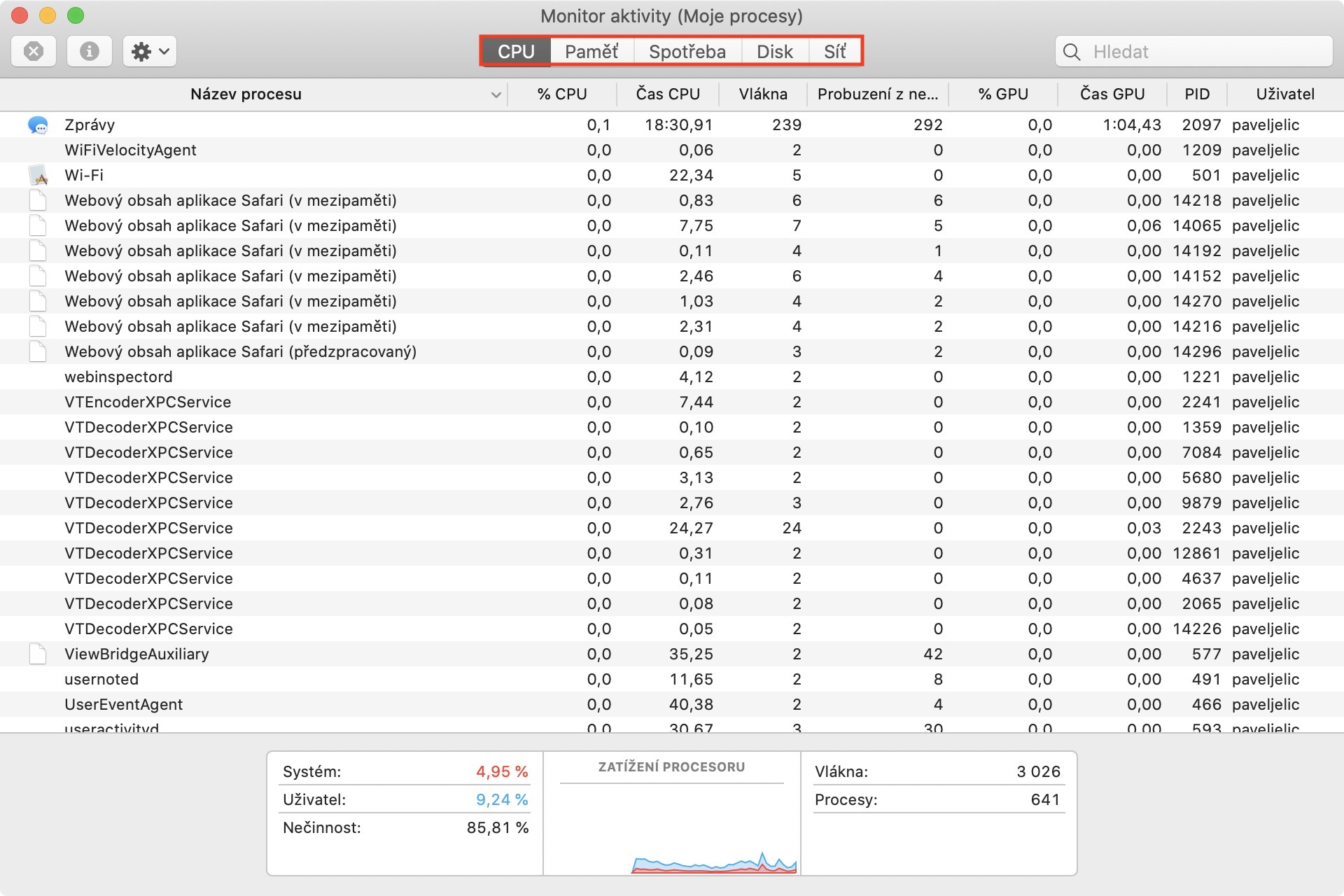
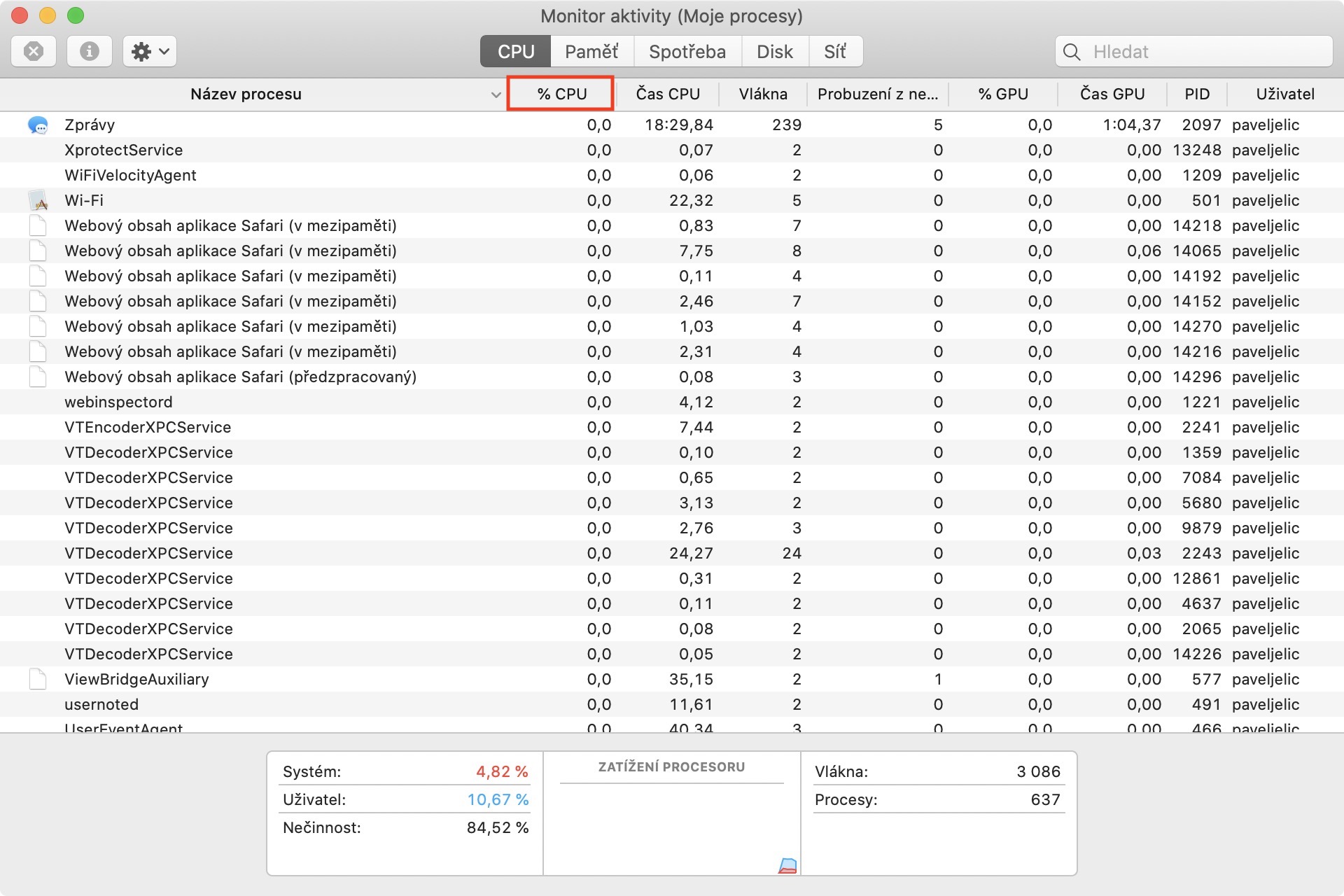
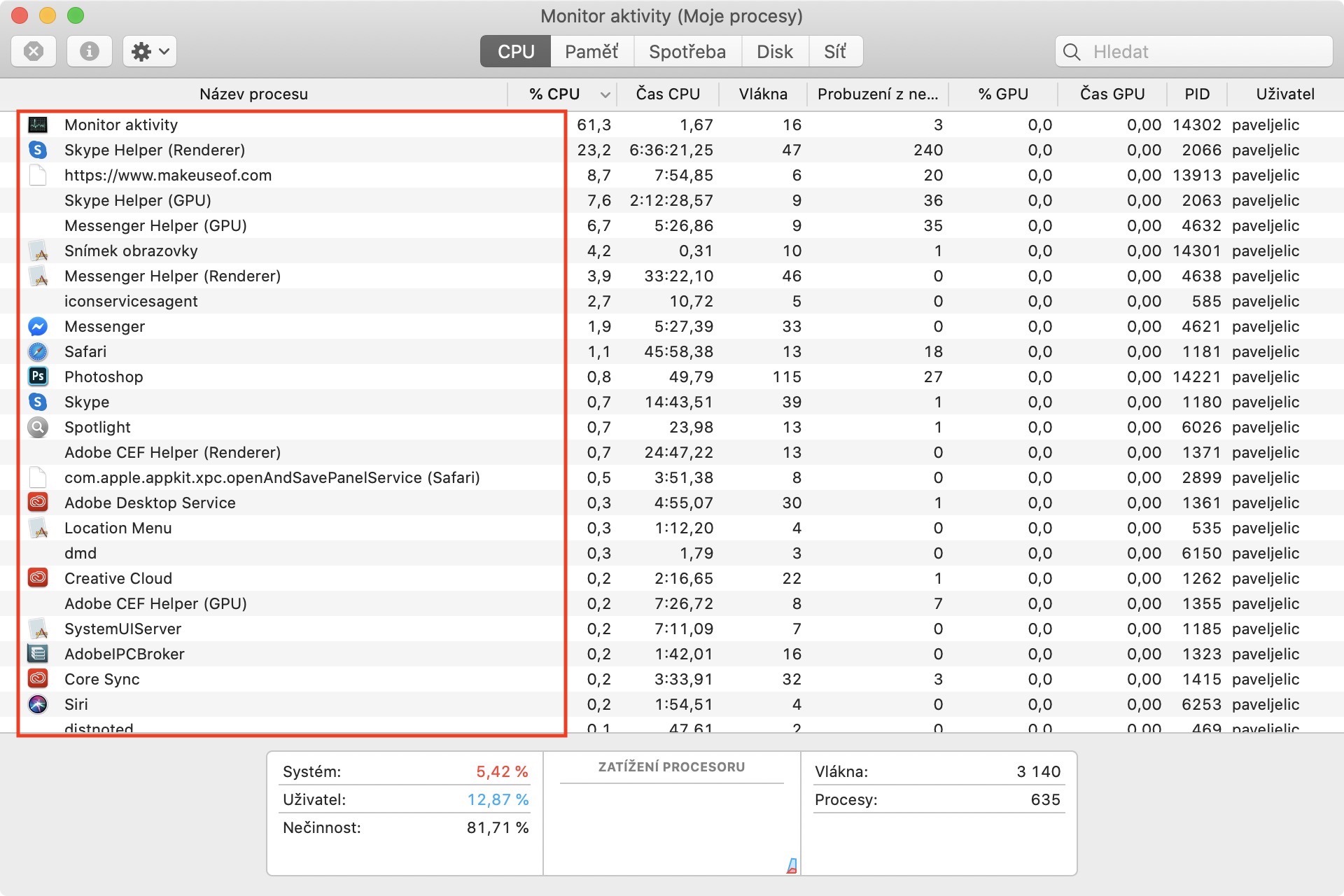
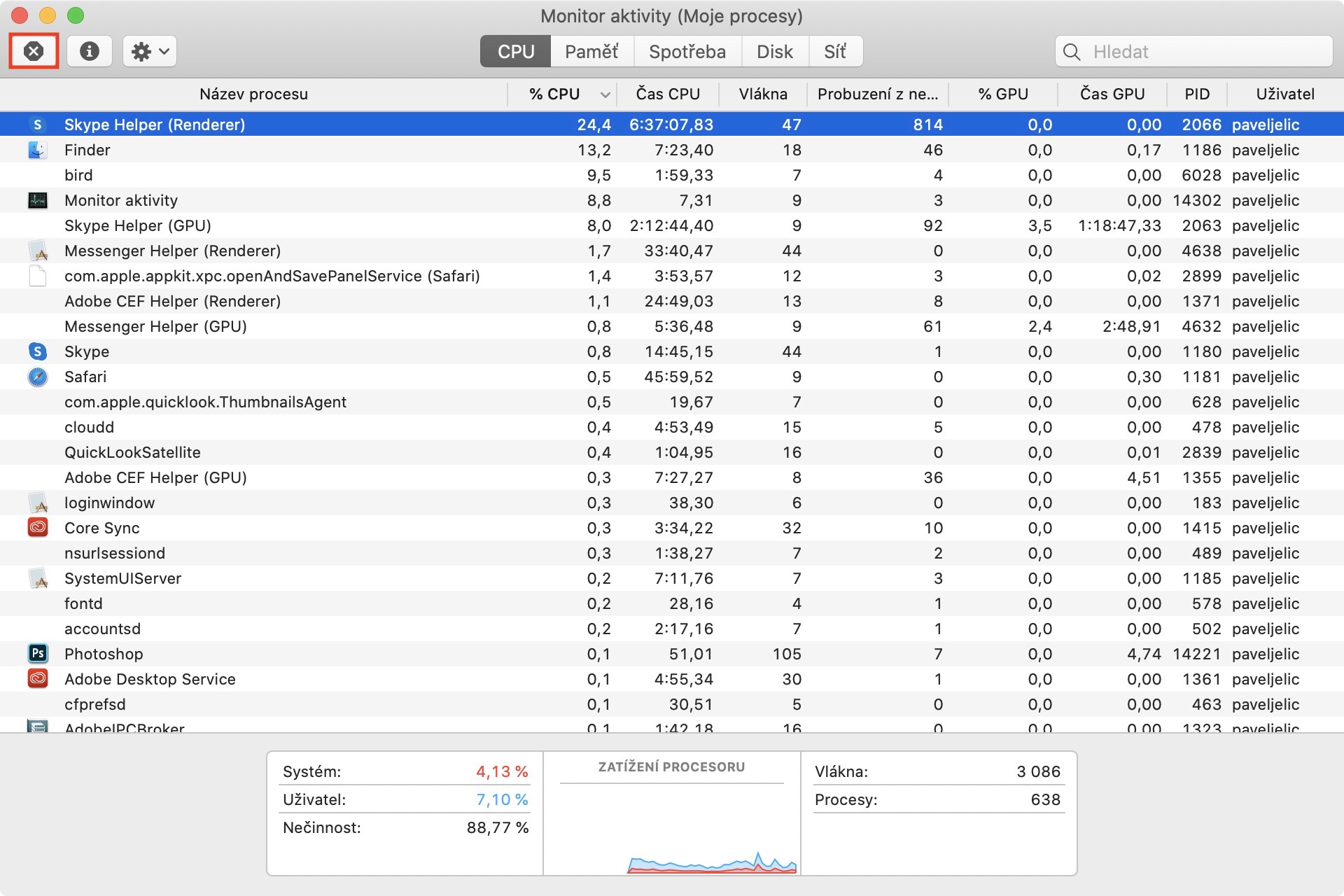
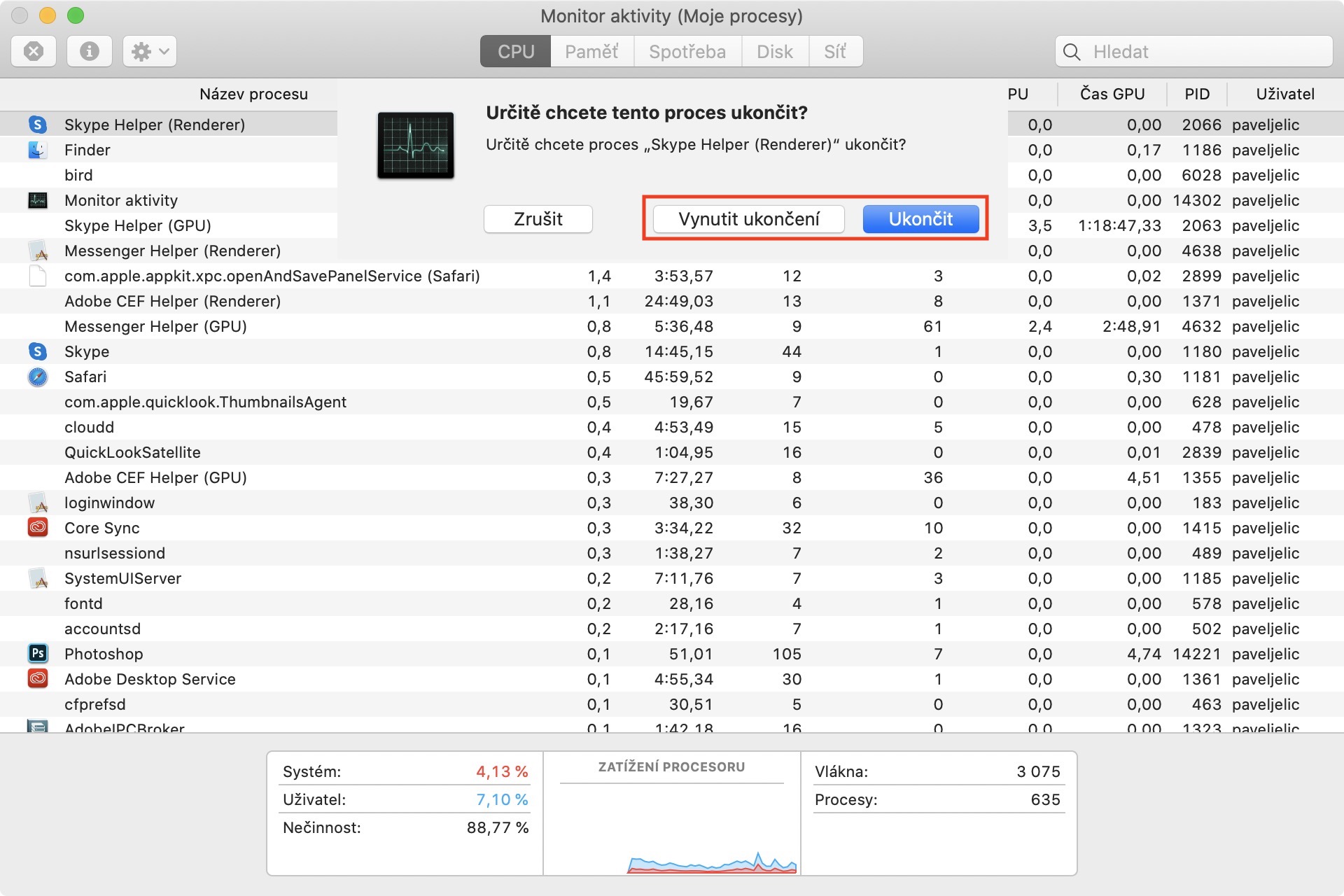









„Ze spodní strany každého MacBooku se nachází výdechy pro ventilátory, kterými se dostává teplo z těla MacBooku ven“ = nesmysl